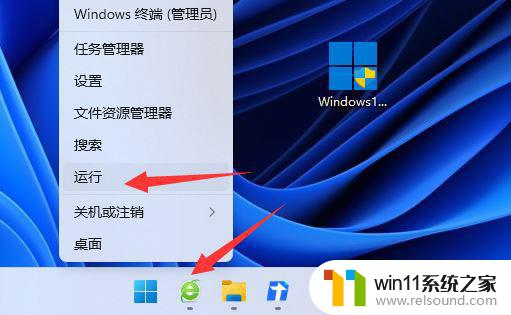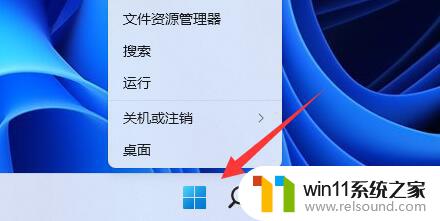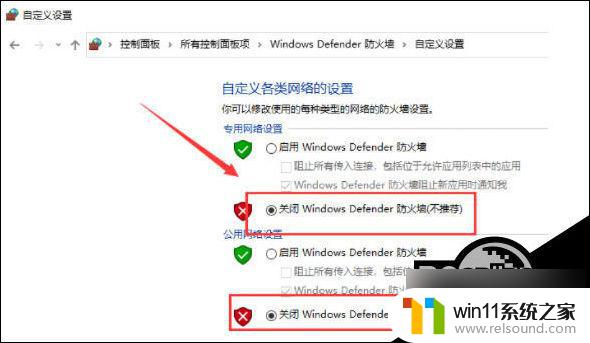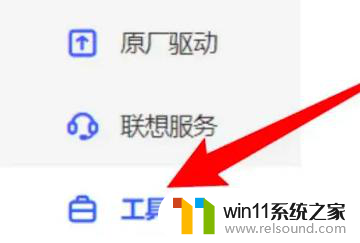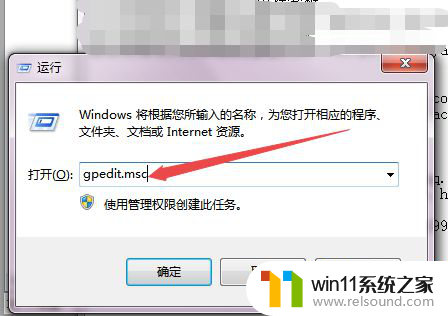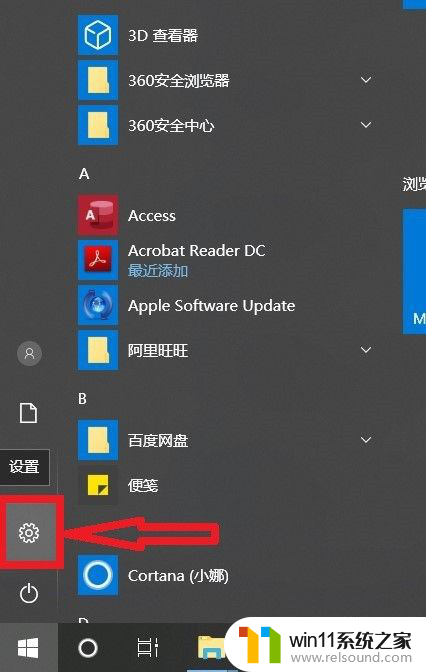笔记本win11应用阻止关机 Win11关机被程序阻止怎么办
更新时间:2024-06-19 14:07:01作者:relsound
在使用笔记本电脑时,有时候会遇到win11应用阻止关机的情况,让人十分困扰,当我们想要关机时,却发现有程序在背景运行,导致电脑无法正常关机。这种情况下,我们该如何处理呢?如何能够顺利地关闭电脑,避免数据丢失和系统崩溃的风险?针对这一问题,我们需要找到具体的解决方法,以确保我们的电脑能够正常运行。
操作方法:
1.首先,右键选中开始菜单,打开“运行”。
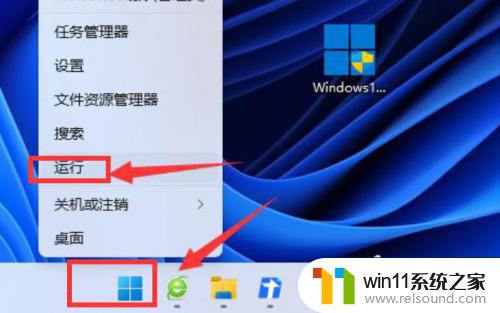
2.接着,输入“gpedit.msc”并回车打开组策略。
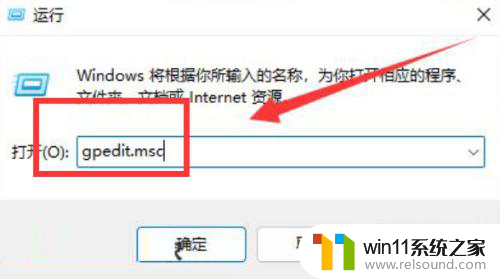
3.然后,进入“管理模板”下的“系统”。
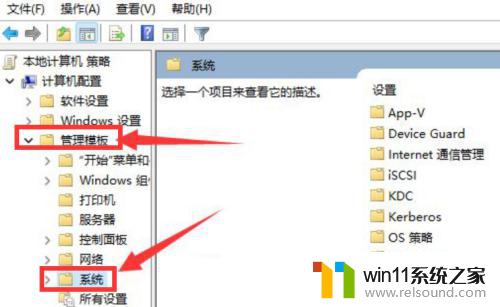
4.之后,再双击打开“关机选项”。
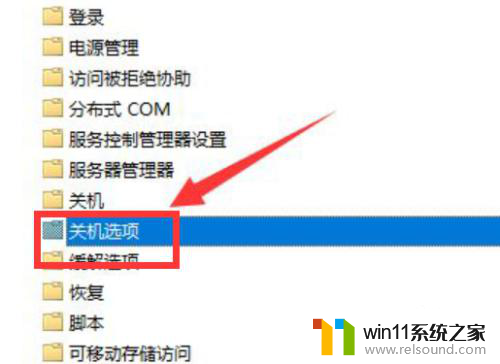
5.随后,双击打开右边的“关闭会阻止或取消关机的应用程序的自动终止功能”。
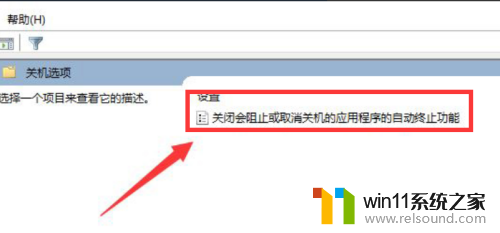
6.最后,将它改成“已启用”并保存即可。
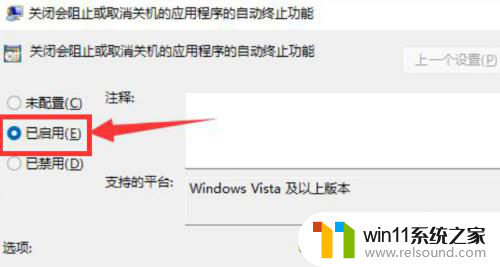
以上是关于如何阻止笔记本Win11应用程序关机的全部内容,如果您需要,您可以按照以上步骤进行操作,希望对您有所帮助。